
Mục lục:
- Bước 1: Kết nối nguồn và nối đất
- Bước 2: Thêm đèn LED đầu tiên
- Bước 3: Thêm đèn LED thứ 2
- Bước 4: Thêm đèn LED thứ 3
- Bước 5: Thêm Led thứ 4
- Bước 6: Thêm đèn LED thứ 5
- Bước 7: Thêm đèn LED thứ 6
- Bước 8: Thêm đèn LED thứ 7
- Bước 9: Thêm công tắc bóng nghiêng
- Bước 10: Thêm mô-đun LCD 1602
- Bước 11: Thêm chiết áp
- Tác giả John Day [email protected].
- Public 2024-01-30 13:32.
- Sửa đổi lần cuối 2025-01-23 15:15.
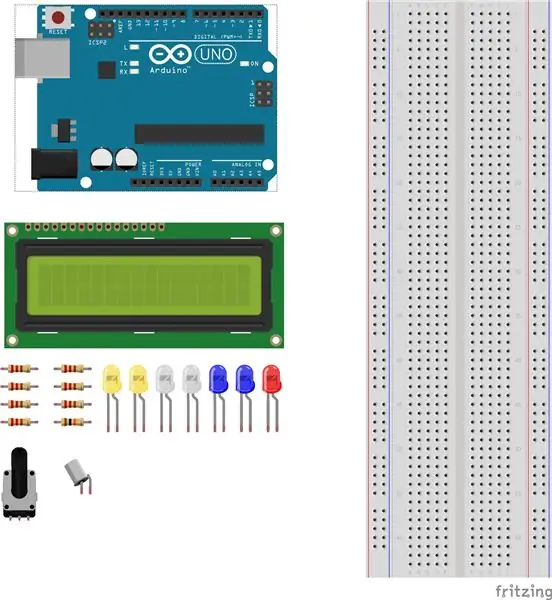
- Arduino UNO
- Breadboard
- Mô-đun LCD 1602
- Công tắc bóng nghiêng
- Chiết áp 10KΩ
- Điện trở 7- 220Ω
- Điện trở 1- 10KΩ
- 2- Đèn LED vàng
- 2- Đèn LED trắng
- 2- Đèn LED xanh lam
- 1- Đèn LED đỏ
- Dây nhảy
Bước 1: Kết nối nguồn và nối đất
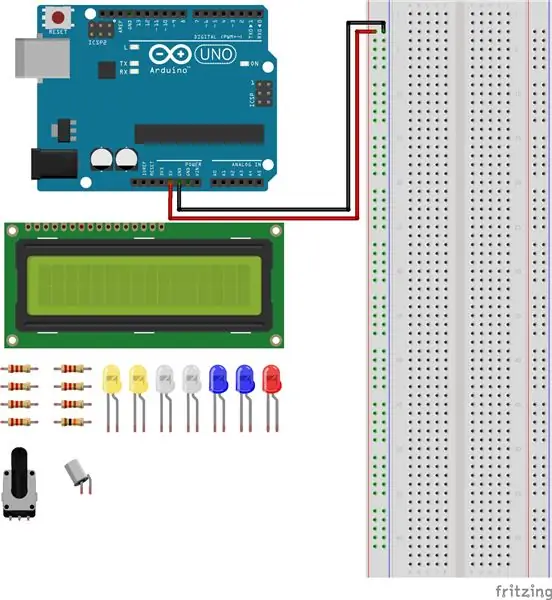
- Kết nối dây Jumper với chân 5v trên Arduino vào thanh dương trên Breadboard.
- Kết nối dây Jumper với chân GND trên Arduino vào thanh ray âm trên Breadboard.
Bước 2: Thêm đèn LED đầu tiên
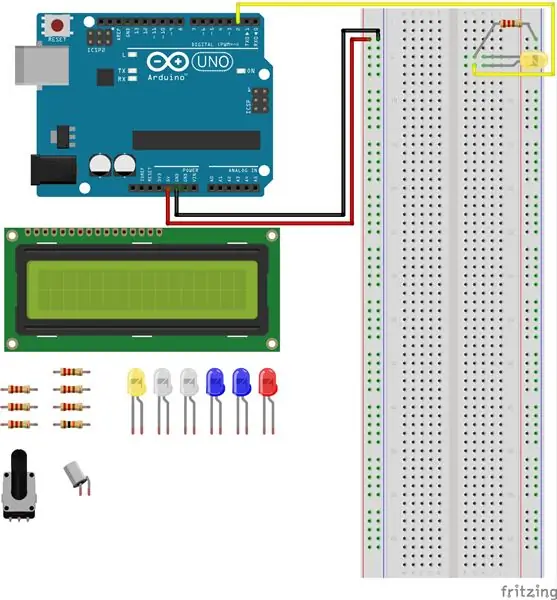
- Kết nối đèn LED vàng với đầu âm H-5 và đầu dương H-6 trên Breadboard.
- Kết nối Điện trở 220Ω với đường sắt âm và với G-5 trên Breadboard.
- Kết nối dây Jumper với G-6 trên Breadboard với Digital Pin 2 trên Arduino.
Bước 3: Thêm đèn LED thứ 2
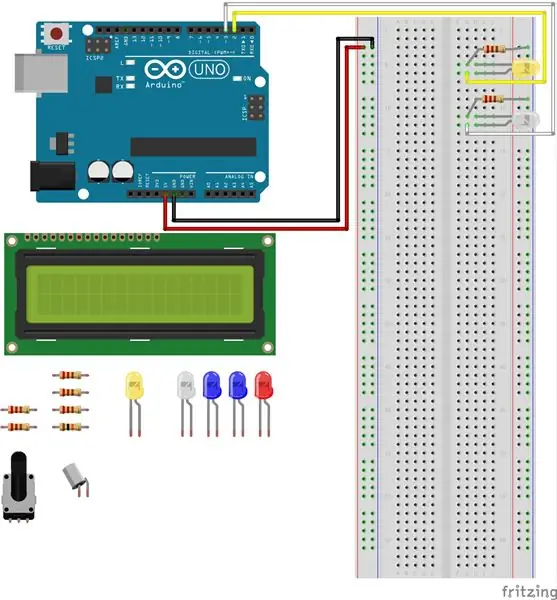
- Kết nối đèn LED trắng với đầu âm H-11 và đầu dương H-12 trên Breadboard.
- Kết nối Điện trở 220Ω với đường ray âm và với G-10 trên Breadboard.
- Kết nối dây Jumper với G-11 trên Breadboard với Digital Pin 3 trên Arduino.
Bước 4: Thêm đèn LED thứ 3
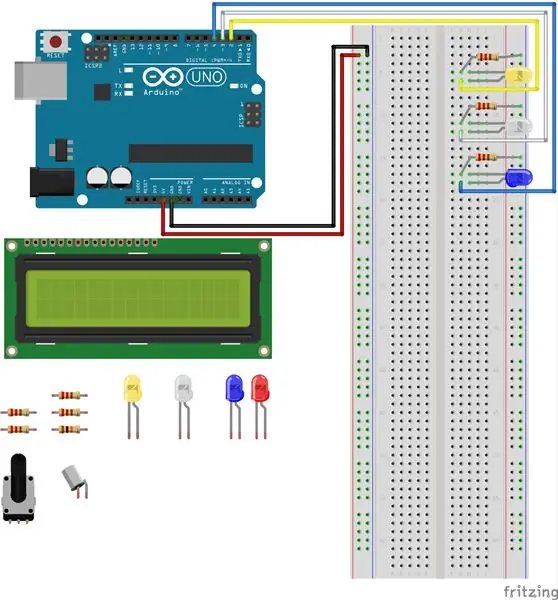
- Kết nối Blue LED với đầu âm H-17 và đầu dương H-18 trên Breadboard.
- Kết nối Điện trở 220Ω với thanh ray âm và với G-17 trên Breadboard.
- Kết nối dây Jumper với G-18 trên Breadboard với Digital Pin 4 trên Arduino.
Bước 5: Thêm Led thứ 4
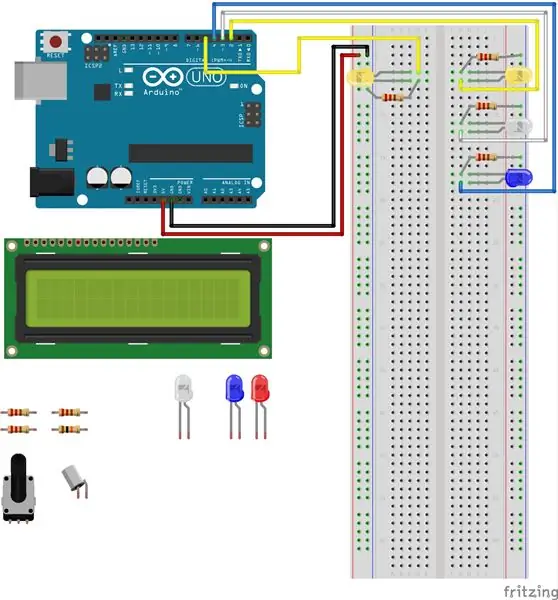
- Kết nối đèn LED màu vàng với đầu âm C-5 và đầu dương C-4 trên Breadboard.
- Kết nối Điện trở 220Ω với đường ray âm và với D-4 trên Breadboard.
- Kết nối dây Jumper với D-5 trên Breadboard với Digital Pin 5 trên Arduino.
Bước 6: Thêm đèn LED thứ 5
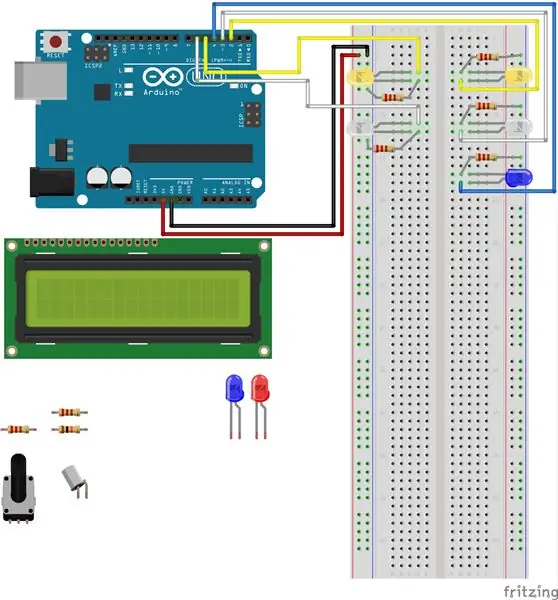
- Kết nối đèn LED trắng với đầu âm C-12 và đầu dương C-11 trên Breadboard.
- Kết nối Điện trở 220Ω với đường ray âm và với D-12 trên Breadboard.
- Kết nối dây Jumper với D-11 trên Breadboard với Digital Pin 6 trên Arduino.
Bước 7: Thêm đèn LED thứ 6
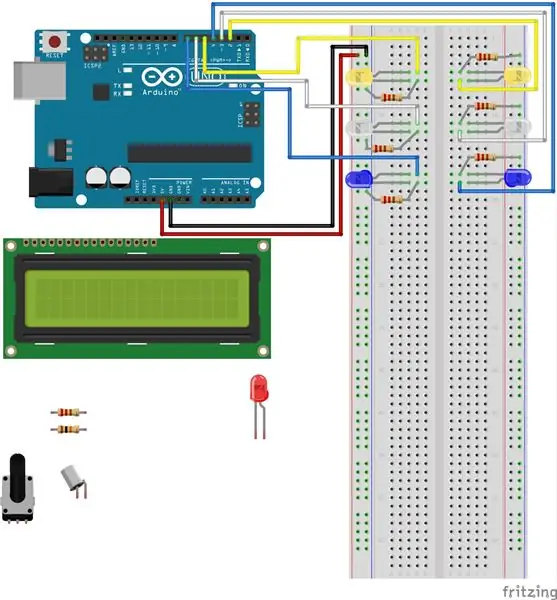
- Kết nối Blue LED với đầu âm C-18 và đầu dương C-17 trên Breadboard.
- Kết nối Điện trở 220Ω với đường ray âm và với D-18 trên Breadboard.
- Kết nối dây Jumper với D-17 trên Breadboard với Digital Pin 5 trên Arduino.
Bước 8: Thêm đèn LED thứ 7
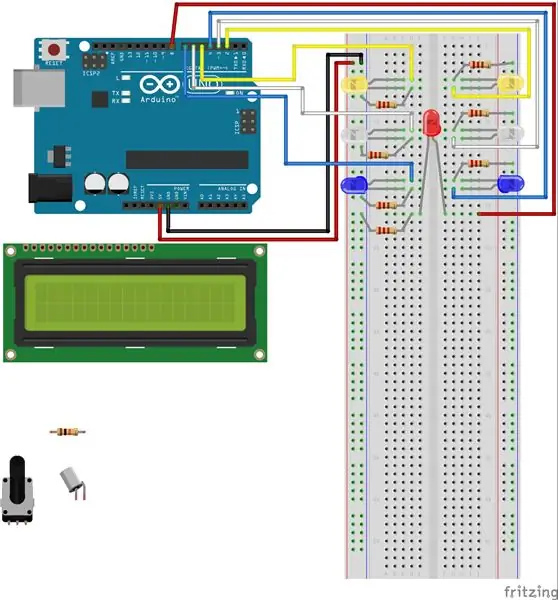
- Kết nối đèn LED đỏ với đầu âm E-21 và đầu dương F-21 trên Breadboard.
- Kết nối Điện trở 220Ω với thanh ray âm và với D-21 trên Breadboard.
- Kết nối dây Jumper với J-21 trên Breadboard với Digital Pin 8 trên Arduino.
Bước 9: Thêm công tắc bóng nghiêng
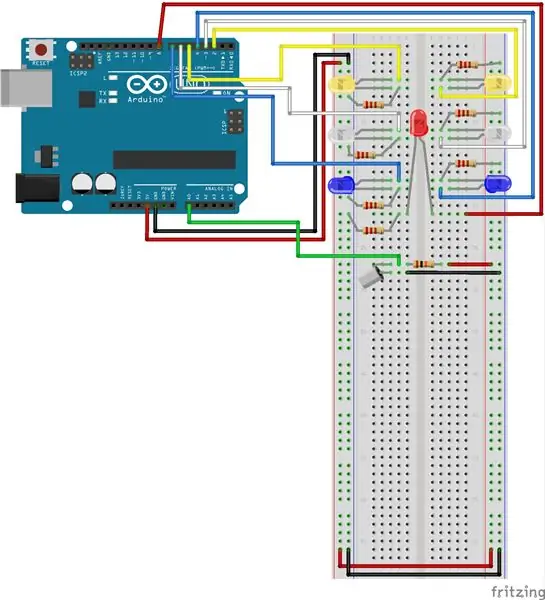
- Kết nối Tilt Ball Switch với C-27 và C-28 trên Breadboard.
- Kết nối dây Jumper với D- 27 đến Chân A-0 tương tự.
- Kết nối Điện trở 10KΩ với E-27 đến G-27.
- Kết nối dây Jumper với H-27 với đường sắt dương trên Breadboard.
- Kết nối dây Jumper với E-28 với đường ray âm trên Breadboard.
Bước 10: Thêm mô-đun LCD 1602
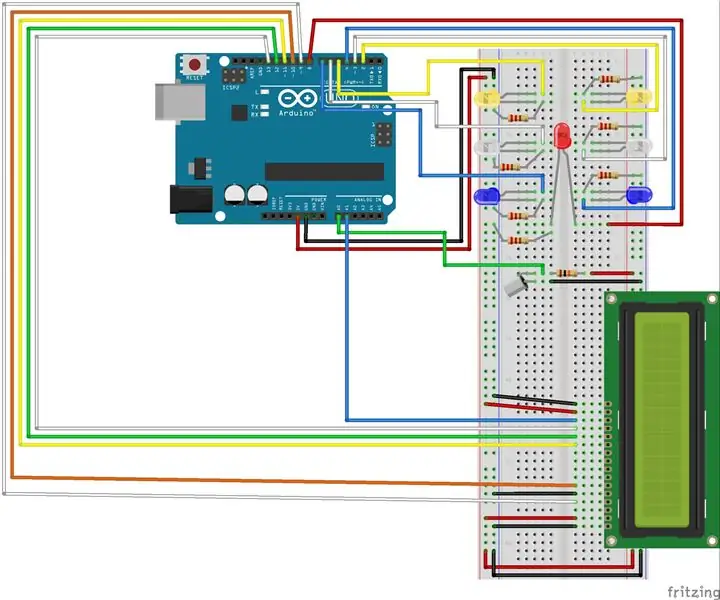
- Kết nối dây Jumper với đường ray dương với đường ray dương khác trên Breadboard.
- Kết nối dây Jumper với đường ray âm với đường ray âm khác trên Breadboard.
- Kết nối Mô-đun LCD 1602 với J-43 - J-58.
- Kết nối dây Jumper với F-43 với đường ray âm trên Breadboard.
- Kết nối dây Jumper với F-44 với Breadboard đường sắt dương.
- Kết nối dây Jumper với F-45 đến Chân A-1 Analog trên Arduino.
- Kết nối dây Jumper với F-46 với Chân số 13 trên Arduino.
- Kết nối dây Jumper với F-47 đến Chân số 12 trên Arduino.
- Kết nối dây Jumper với F-48 đến Chân số 11 trên Arduino.
- Kết nối dây Jumper với F-53 đến Chân số 10 trên Arduino.
- Kết nối dây Jumper với F-54 với đường ray âm trên Breadboard.
- Kết nối dây Jumper với F-55 đến Chân số 9 trên Arduino.
- Kết nối dây Jumper với F-57 với đường sắt dương trên Breadboard.
- Kết nối dây Jumper với F-58 với đường ray âm trên Breadboard.
Bước 11: Thêm chiết áp
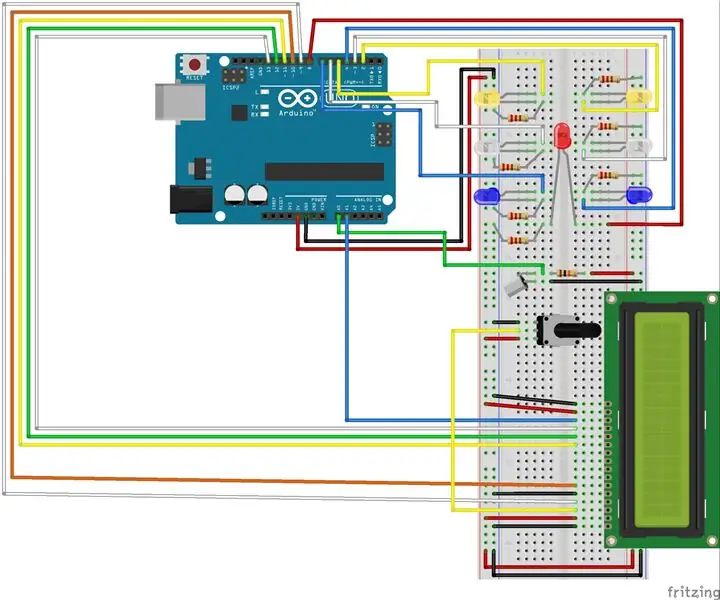
- Kết nối Potentiometer với C-33, C-35 và F-34.
- Kết nối dây Jumper A-33 với đường ray âm trên Breadboard.
- Kết nối dây Jumper với A-34 đến F-56.
- Kết nối dây Jumper với A-35 với đường ray dương trên Breadboard.
Đề xuất:
Xúc xắc kỹ thuật số Ludo với dự án hiển thị 7 đoạn Arduino: 3 bước

Digital Ludo Dice With Arduino 7 Segment Display Project: Trong dự án này, màn hình 7 phân đoạn được sử dụng để hiển thị một số từ 1 đến 6 ngẫu nhiên bất cứ khi nào chúng ta nhấn nút nhấn. Đây là một trong những dự án thú vị nhất mà mọi người đều thích thực hiện. Để tìm hiểu cách làm việc với màn hình 7 phân đoạn, hãy nhấp vào đây: -7 segme
Xúc xắc điện tử - Arduino Die / xúc xắc 1 đến 6 Xúc xắc + D4, D5, D8, D10, D12, D20, D24 và D30: 6 bước (có Hình ảnh)

Xúc xắc điện tử - Arduino Die / xúc xắc 1 đến 6 Xúc xắc + D4, D5, D8, D10, D12, D20, D24 và D30: Đây là một dự án arduino đơn giản để tạo ra một con xúc xắc điện tử. Có thể chọn cho 1 đến 6 viên xúc xắc hoặc 1 trong 8 viên xúc xắc đặc biệt. Lựa chọn được thực hiện đơn giản bằng cách xoay một bộ mã hóa quay. Đây là các tính năng: 1 xúc xắc: hiển thị các chấm lớn 2-6 xúc xắc: hiển thị các chấm
Cách tạo xúc xắc có đèn Led với Arduino!: 3 bước

Cách tạo xúc xắc Led với Arduino !: Dự án này được thực hiện từ một dự án trên trang web này (https: //www.instructables.com/id/Arduino-LED-Dice -…) Tôi đã thực hiện một số thay đổi để thực hiện điều này dự án tốt hơn và dễ sử dụng hơn với chuỗi đếm ngược làm bằng đèn led và một loa phát ra tiếng vang sau
Xúc xắc LED với Buzzer: 6 bước

Xúc xắc LED có còi: Tài liệu hướng dẫn này sẽ dạy bạn cách tạo xúc xắc LED có còi khi nhấn nút. Nguồn gốc: https://www.instructables.com/id/Easy-Arduino-LED-Dice
Màn hình LCD I2C / IIC - Sử dụng SPI LCD cho Màn hình LCD I2C Sử dụng SPI đến IIC Mô-đun với Arduino: 5 bước

Màn hình LCD I2C / IIC | Sử dụng SPI LCD với màn hình LCD I2C Sử dụng mô-đun SPI đến IIC Với Arduino: Xin chào các bạn vì SPI LCD 1602 bình thường có quá nhiều dây để kết nối nên rất khó giao tiếp với arduino nhưng có một mô-đun có sẵn trên thị trường có thể chuyển đổi hiển thị SPI thành hiển thị IIC, do đó bạn chỉ cần kết nối 4 dây
